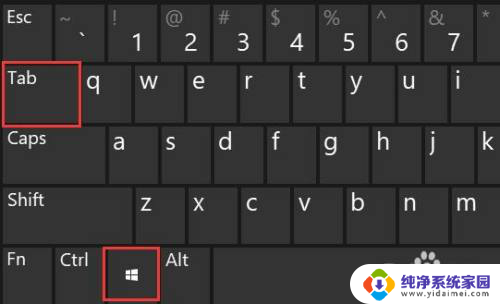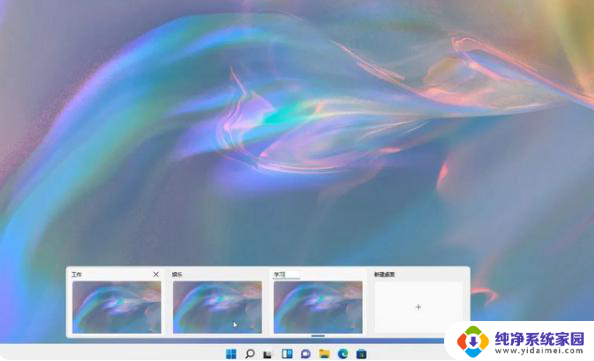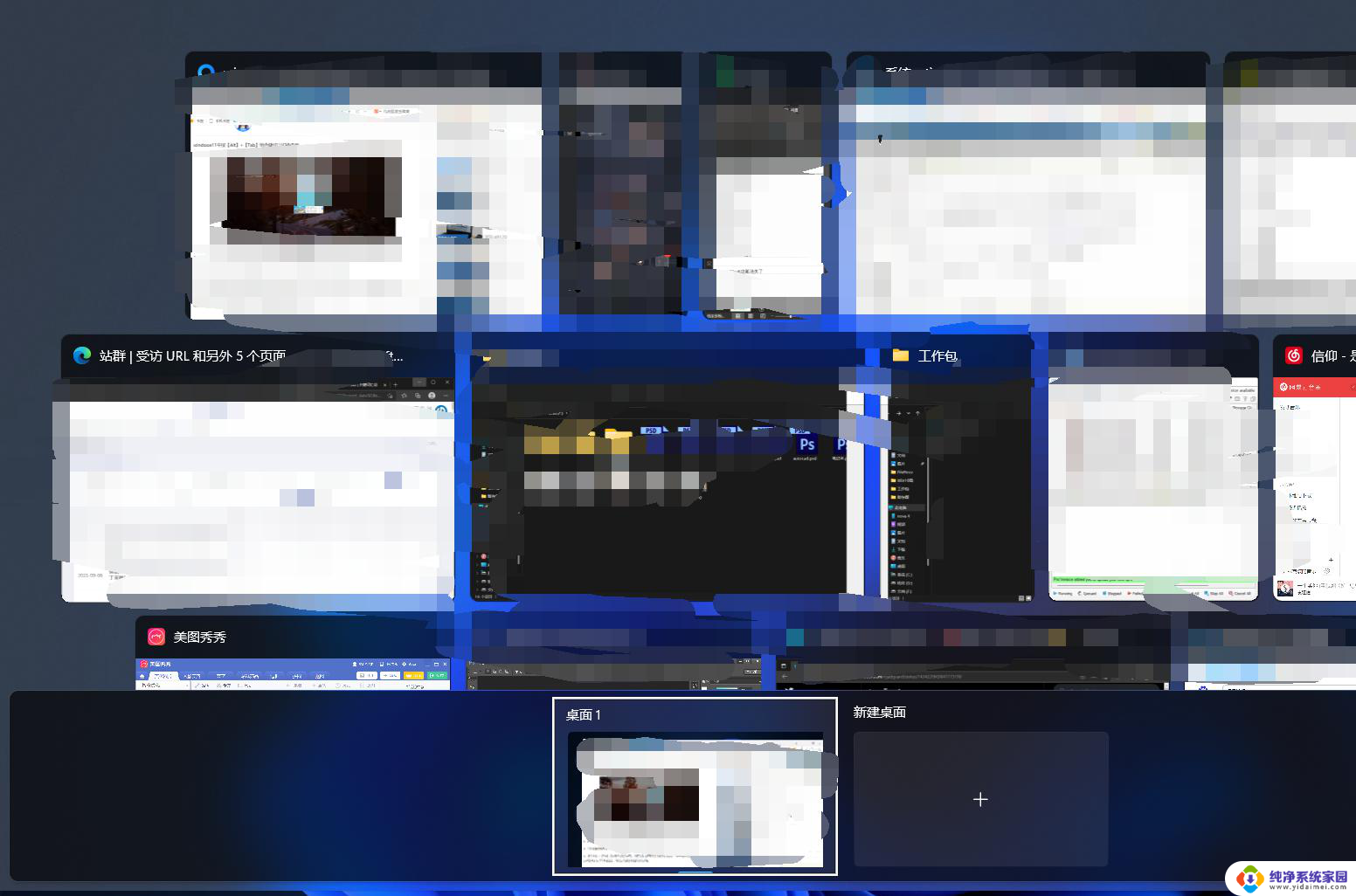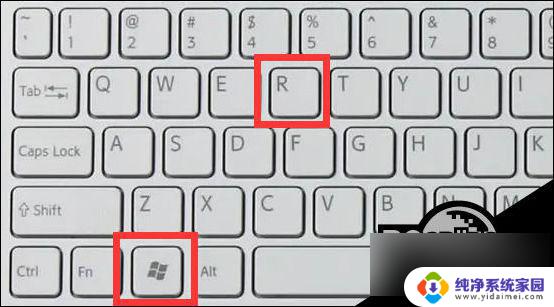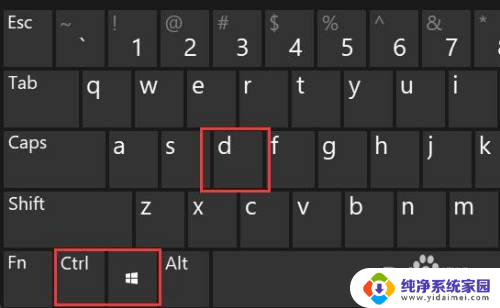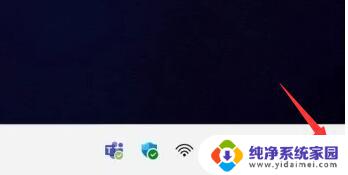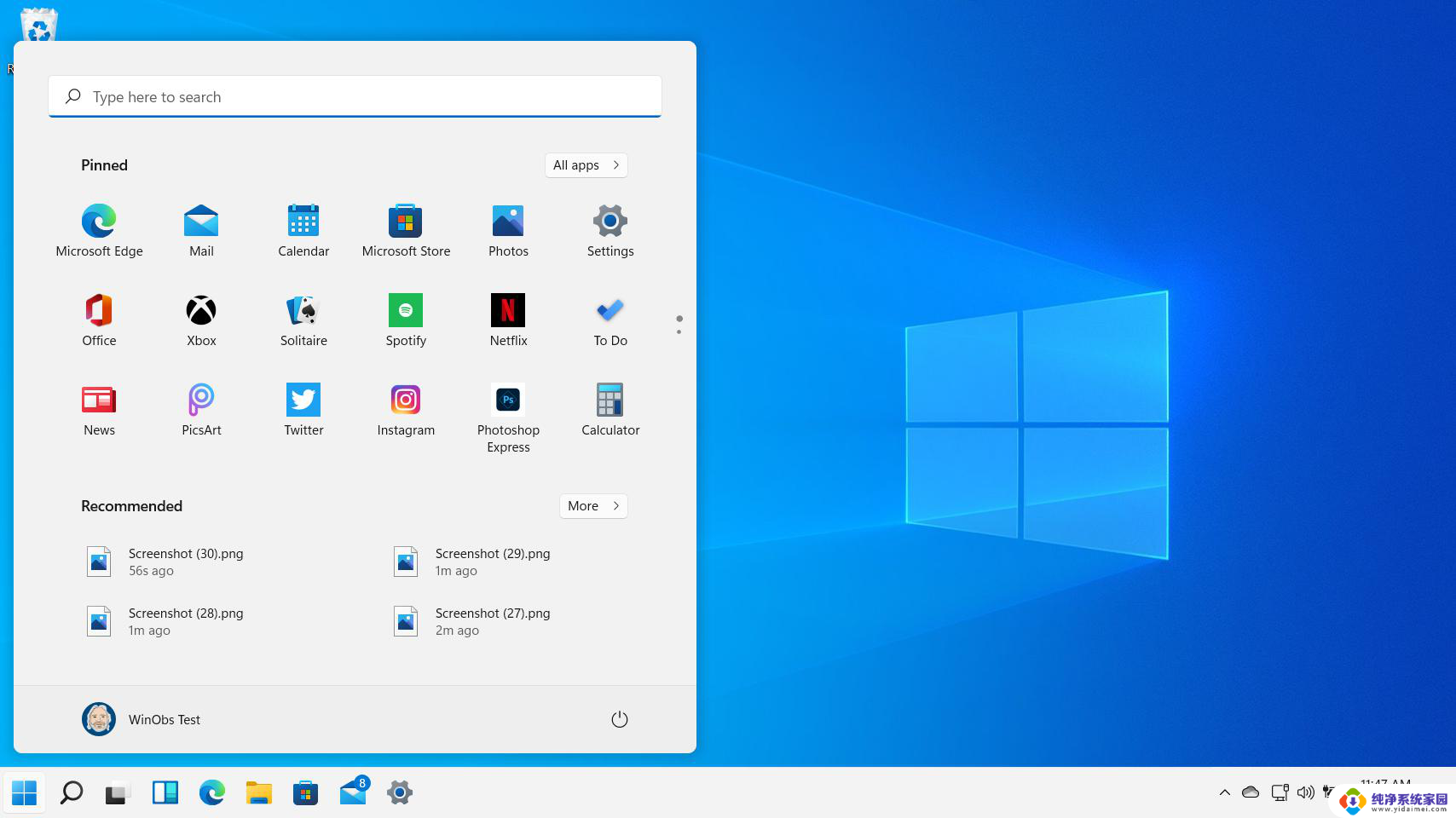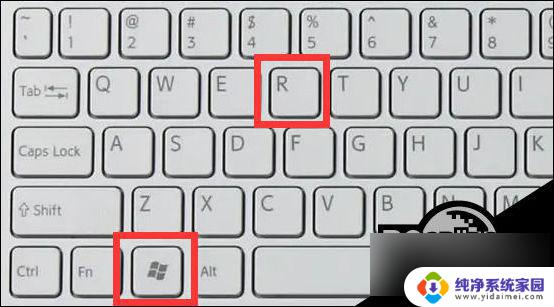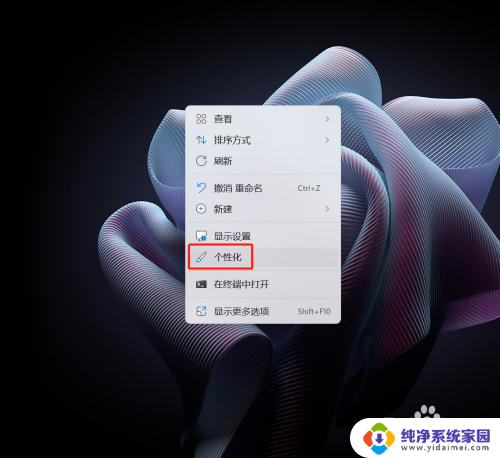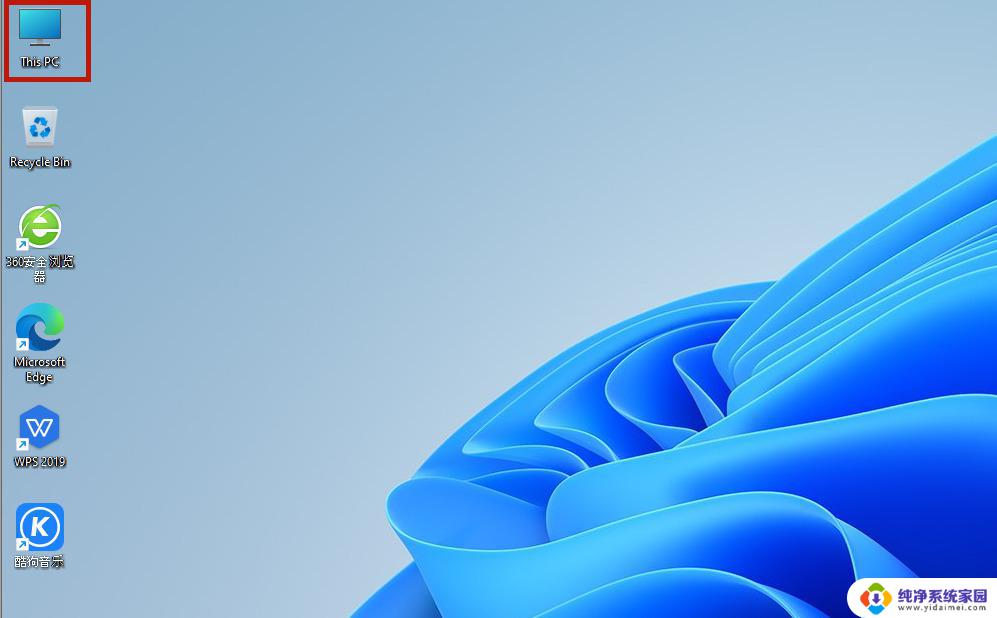window11怎么切换桌面 Win11多个桌面如何切换
在Windows 11中,多个桌面的功能让用户可以更加高效地管理和组织自己的工作空间,通过快捷键或者任务栏上的图标,用户可以轻松地切换不同的桌面,使得不同的任务和应用程序得以分开。这样不仅能够提高工作效率,还能够让用户更加专注于当前正在进行的工作。同时Windows 11还提供了一些个性化的设置选项,让用户可以根据自己的喜好和需求来定制自己的桌面环境,让工作更加轻松和愉快。
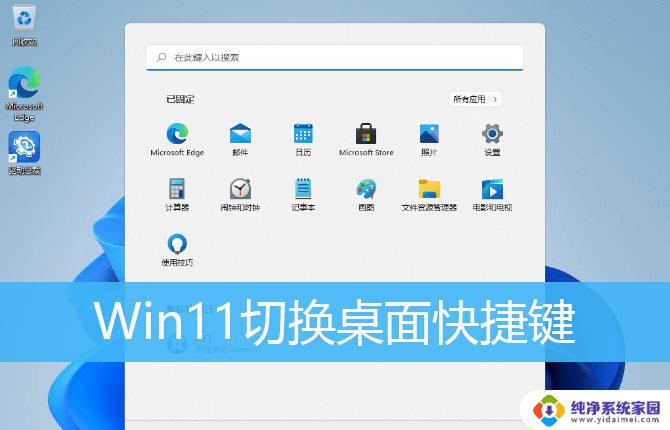
1、使用键盘快捷键Win +Ctrl + D,可以快速创建一个新桌面;
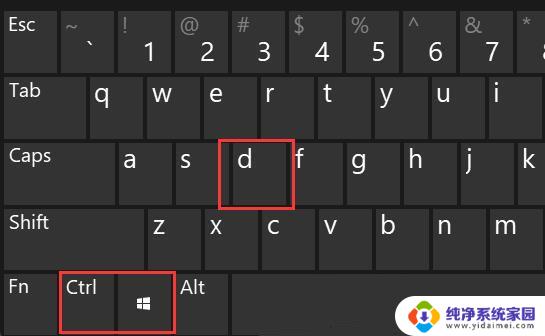
2、新桌面创建完成后,按键盘快捷键 Win + Ctrl + 左右方向键,即可切换桌面;
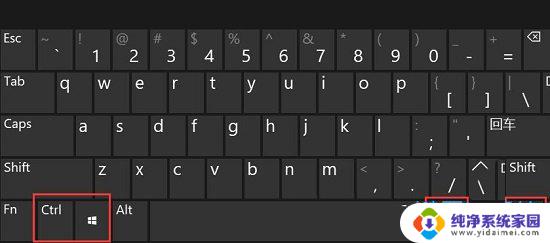
1、使用键盘快捷键Win +Tab,可以调出任务界面;
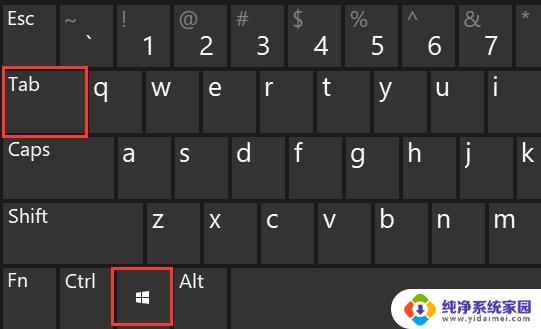
2、接着,点击新建桌面+,即可创建一个新桌面;
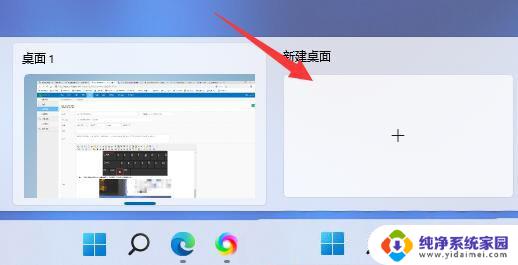
3、桌面创建完成后,点击桌面2,就可以切换到新桌面了;
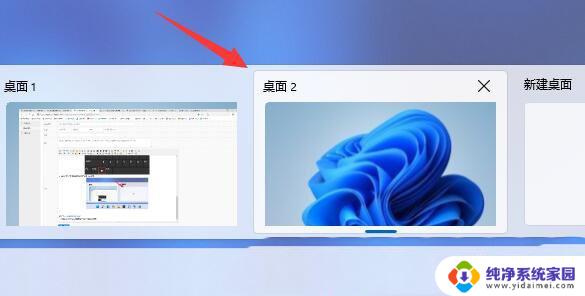
win11怎么显示回收站? windows11显示桌面回收站图标的技巧
win11显示桌面按钮不见了怎么办? win11调出显示桌面的技巧
windows11怎么创建多个桌面? win11开多个虚拟桌面的技巧
以上就是如何在Windows 11中切换桌面的全部内容,如果您遇到这种情况,您可以按照以上方法解决,希望这些方法对大家有所帮助。